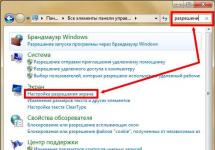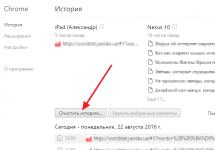Всемирно известной компанией google уже давно разрабатывается медиаплеер с оптимальными пользовательскими параметрами. Результат – недорогой беспроводной медиаплеер Google Chromecast представляет собой достойную внимания тв-приставку, которая ничем не уступает продукции конкурентов. А ценник ниже, чем на остальные похожие современные аналоги конкурентов. Этот обзор посвящен вопросам, чем еще хорош chromecast, и почему купить эту тв-приставку будет верным решением.
История предшественников Chromecast
У компании google создать хороший современный и недорогой медиаплеер для просмотра видео высокой четкости получилось только с третьего раза. Первой попыткой завоевать рынок стал проект Google TV. Но в пакет услуг компании входили лишь программные приложения, а аппараты-предшественники chromecast должны были производиться партнерами, занимающимися разработками “железа”. Естественно, что google совсем не собирались обойти своим вниманием рынок “харда” и второй попыткой его завоевания компании стала разработка устройства Nexus Q. Но, обзор рынка показал, что приставка ценой в 299 долларов не по карману большинству пользователей. Третьей попыткой удачно выйти на рынок тв-приставок стал аппарат google chromecast, компактный и недорогой.
Обзор дизайна новинки от Google
Минимализм и аскетизм в каждом штрихе – вот как кратко можно охарактеризовать новинку google. Всесторонний внешний обзор google chromecast не позволяет увидеть в аппарате ничего лишнего. Впрочем, причиной этого может быть маленькие габаритные размеры модели chromecast.
Внешне новинка от google похожа usb-флешку или 3G-модем. Но, несмотря на столь скромные размеры в chromecast поддерживает wifi-соединение, позволяет подключить телевизор к сети трансляции hdmi-контента и содержит все необходимые для трансляции качественного hdmi-сигнала приложения.
Верхние и нижние части корпуса приставки выполнены из матового чуть шероховатого на ощупь пластика. Боковые части – глянцевые. Подключение этого смарт-тв плеера проводится при помощи hdmi-разъёма конструкционно не отличающегося выполнением от стандартного USB-устройства.
Краткий обзор настроек Chromecast
Медиаплеер включается сразу после его коннекта к разъёму hdmi телевизора и подачи питания на устройство. Но, операционная система загружается не сразу, а примерно за пятнадцать секунд. После первого запуска chromecast предлагает загрузить необходимые приложения с официального сайта google. Для этого потребуется wifi-соединение с персональным компьютером или прямой коннект к нему. Альтернативой загрузке является использование Android-приложения тв-приставки сhromecast.
Затем необходимо настроить пользовательские параметры приставки и установить пароли на беспроводную домашнюю сеть для того, чтобы избежать ненужных случайных коннектов посторонних устройств. К слову если Вы немного запутались в параметрах и изменили какой-то из них, но не знаете, как вернуть все назад – не проблема. Сбоку на корпусе google chromecast есть специальная кнопка позволяющая сбросить настройки каждого приложения на заводские параметры одним нажатием.

Google активно развивает ПО модели
Основа модели тв-приставки chromecast – однокристальная система Marvell DE3005-A1. Ее аппаратные возможности – декодирование видео H.264 и VP8. Дополнительно медиаплеер оснащен 512 мегабайтами оперативной памяти и 16 гигабайтами флеш-памяти. Помимо стандартного для chromecast hdmi-коннекта аппарат поддерживает упомянутую выше возможность беспроводного соединения при помощи модуля AzureWave 802.11n.
Все приложения стабильно работают вне зависимости от продолжительности времени эксплуатации приставки chromecast. Стандартная прошивка аппарата делает реальной его эксплуатацию на современном телевизоре с hdmi-разъёмом, правда в максимальном разрешении 720р. Для того чтобы подсоединить медиаплеер к персональному компьютеру и использовать его совместно с ним, потребуется скачать дополнение google cast. Однако, следует помнить, что возможность вести обзор видео в FullHD-качестве станет доступна только после того, как командой google будет создана соответствующая прошивка. До ее реализации аппарат не в состоянии обработать видео высокой четкости и видит его, как стандартное изображение 720 р.
Плюсы chromecast перед конкурентами
Домашняя тв-приставка chromecast несмотря на кажущуюся ограниченность в возможностях в США почти мгновенно разметается с прилавков. Это подтверждает обзор продаж новинки по стране. Причины этого кроются в следующем:
- Аппарат может использоваться не только как тв-приставка, но и беспроводной коннектор линейки “телевизор-ноутбук” или “ПК-проектор” и так далее.
- Chromecast совместим с персональным компьютером, использующим любую из популярных операционных систем – Windows, OS X или Linux.
- Приставка поддерживает трансляцию Flash-видео из сети.
- К chromecast возможно подключение любого мобильного гаджета, работающего на Android и iOS.
- Медиаплеер поддерживает трансляцию “Рабочего стола” на экран телевизора, правда пока без звукового сопровождения.
Подробный обзор рассматриваемой тв-приставки может, конечно, найти некоторые ее технические несовершенства. Но, не следует забывать, что эта новинка от google представляет собой одну из самых недорогих hdmi-приставок на рынке. Ее несколько скромные возможности с лихвой компенсируются доступной ценой и постоянно расширяющимся функционалом.
Устройства Google Cast отключают Wi-Fi-маршрутизаторы
С проблемой столкнулись пользователи медиаплеера Chromecast и смарт-динамика Google Home по всему миру ещё в октябре 2017 года. Пользователи отмечают , что Интернет пропадает на всех устройствах, подключённых к роутеру. Происходит это при соединении смартфона на Android с устройствам Google Cast. Например, при отправке по технологии Cast видео из приложения YouTube смартфона на телевизор с подключённым Chromecast. О проблемах сообщают пользователи маршрутизаторов ASUS, Linksys, Netgear, TP-Link и Synology. Одним из решений проблемы, к которой пользователи пришли собственноручно , стало отключение устройств Google Cast от сети.
Инженеры TP-Link нашли причину проблемы. Как оказалось, при включении программам из пакета Google Apps, поддерживающим функцию Cast, необходимо примерно раз в 20 секунд отправлять по локальной сети несколько пакетов обнаружения многоадресной рассылки mDNS . Таким образом они поддерживают связь с Chromecast или Google Home. На гаджетах с последними версиями ОС Android таких пакетов за небольшое время может отправиться больше 100 тысяч. И чем дольше устройство Google Cast находится в режиме сна, тем больше пакетов будет отправлено.

Google пока никак не комментирует ситуацию. TP-Link и Synology официально подтвердили, что их роутеры могут прекратить работу до перезагрузки устройства. Несмотря на то, что проблема исходит всё-таки от Google, некоторые производители сами начали решать проблему. Так, Linksys и TP-Link выпустили для двух моделей обновления, которые пока не вышли из бета-тестирования. До релиза стабильных обновлений производители рекомендуют отключить функцию Cast в приложениях для Android.
Google отказалась от бренда Cast
Google решила сменить название технологии Google Cast, используемой для трансляции фото, видео и музыки со смартфонов, планшетов или ноутбуков на телевизор.
.750.png)
«Мы сменили бренд Google Cast на Chromecast built-in, чтобы помочь пользователям идентифицировать технологии, которые они используют », — сообщил представитель Google. По его словам, новый бренд начнут официально использовать в 2017 году.
Вместе с тем Google уже сменила название аккаунта в Twitter с Google Cast на @Chromecast. И даже на сайте Google Cast уже указано, что технология Google Cast также известна как Chromecast built-in.
Бренд Google Cast стал использоваться компанией в начале этого года, когда приложение Chromecast было переименовано в Google Cast. Тогда это имело смысл, так как технологию Google Cast начали использовать не только в ТВ-брелоке Chromecast, но и в других устройствах. Затем Google вновь переименовала приложение Google Cast, назвав его Google Home, так как с его помощью можно управлять всеми продуктами Chomecast, Google Cast и Google Home.
Технология Google Cast теперь полностью интегрирована в браузер Chrome
Google в полной мере интегрировала свою технологию потокового вещания Cast непосредственно в браузер Chrome. Это существенный прогресс по сравнению с расширением Cast, которое раньше приходилось устанавливать для вещания содержимого браузера на брелок Chromecast или другие совместимые устройства. Теперь никакого дополнительного ПО скачивать не нужно: значок Cast появляется, если сайт поддерживает технологию, а при помощи меню браузера вещать можно что угодно.

За последние два года технология Cast получила заметное распространение. Теперь она доступна не только посредством брелоков Google Chromecast или Chromecast Audio, но также поддерживается сторонним оборудованием вроде динамиков или телевизоров. Доступно даже вещание в другие приложения вроде Google Hangouts или Cast for Education, что даёт дополнительные возможности для использования в занятиях или конференциях. В предыдущей версии Chrome была интегрирована только трансляция на совместимое оборудование.
Google сообщает, что вещание непосредственно из браузера стало популярной функцией даже до интеграции технологии. Только за последний месяц было осуществлено более 38 миллионов сессий, а общее количество часов превысило за то же время 50 миллионов. Популярность функции после её интеграции наверняка возрастёт, особенно если учесть тот факт, что сайты вроде Google Play Music и Netflix будут показывать в адресной строке соответствующий значок.

Прямая интеграция Cast в Chrome определённо расширяет охват потенциальных пользователей технологии. В будущем она может стать мощным средством удобного объединения всех домашних экранов и интеграции с наиболее удобным для пользователя устройством — например, смартфоном или ноутбуком. Но пока это скорее простой способ запустить трансляцию YouTube на большом экране.
Google улучшила свои образовательные инструменты
Компания Google объявила о запуске новых образовательных инструментов, а также об улучшении старых. В список этих инструментов вошли Cast for Education, Forms со встроенными викторинами и программа виртуальной реальности Expeditions.
Первый инструмент, Cast for Education, позволяет студентам и преподавателям передавать изображение с любого экрана в классе на компьютер, подключенный к проектору. Основной компьютер превращается в приёмник Cast, через который можно принимать запросы от учащихся на отображение на нём картинки. Так Google хочет расширить функциональность проекторов, являющихся одними из самых популярных устройств в классах. Cast for Education создан для работы в сложных беспроводных сетях и позволяет делиться как видео, так и аудио. Сейчас инструмент доступен в виде бета-версии приложения для Chrome, доступного для использования на Chrome OS, macOS и Windows.

Платформа Forms получила поддержку викторин . Google говорит, что Forms — это один из наиболее популярных инструментов, используемых учителями для обратной связи с учениками. По словам компании, многие учителя уже давно просили добавить в Forms поддержку викторин. Forms теперь позволяет учителям быстро оценивать ответы студентов и мгновенно комментировать их ошибки.

Третий крупный анонс связан с программой виртуальной реальности Expeditions, запущенной в пробном режиме в прошлом году. Теперь программа доступна всем пользователям Android, а в ближайшем будущем ей смогут пользоваться и владельцы устройств на базе iOS. Expeditions представляет собой набор VR-туров с гидом, использующих технологию Cardboard для объединения групп людей в одних и тех же турах. По словам Google, сейчас пользователям доступно уже более 200 экспедиций.

Наконец, Google уценила ряд наборов творческих приложений для хромбуков, среди которых — Explain Everything , Soundtrap и WeVideo . Компания заявила, что её цель — дать преподавателям свои лучшие технологии, и вышеперечисленными анонсами она ограничиваться не собирается.
Vizio представила серию саундбаров SmartCast с поддержкой Google Cast
Компания Vizio представила серию саундбаров SmartCast с поддержкой технологии Google Cast, позволяющей транслировать видео и музыку со смартфона, планшета или ноутбука на телевизор или динамики. Эту технологию уже поддерживают выпускаемые телевизоры Vizio.

Как и продукты компании Sonos, саундбары SmartCast поддерживают беспроводную технологию Wi-Fi для потоковой передачи непосредственно из Интернета и имеют опции для установки в нескольких комнатах, если у вас есть более чем одна модель.
В дополнение к более высокому качеству звука, подключение Wi-Fi также означает, что звонки, тексты и другие уведомления не будут прерывать воспроизведение музыки через динамики. В случае возникновения необходимости есть также возможность подключения через Bluetooth-соединение.

Диапазон цен SmartCast довольно широкий — от $180 за 38-дюймовый вариант 3.0 Sound Bar до $500 за флагманские системы: 44-дюймовую 5.1 Sound Bar System и 45-дюймовую 5.1 Slim Sound Bar System.

45-дюймовая акустическая система Slim Sound Bar включает два динамика для обеспечения объёмного звучания и сабвуфер высотой 3 дюйма, который можно устанавливать как вертикально, так и горизонтально. Специальные драйверы обеспечивают уровень звукового давления до 104 дБ и глубокий бас с частотой 30 Гц. Также есть встроенный центральный канал, чтобы обеспечить чёткость и ясность устной речи. Приложение Vizio SmartCast позволяет управлять акустическими системами с помощью устройств на Android и iOS. Помимо смартфона или планшета, акустическими системами Vizio можно управлять с помощью пульта ДУ с ЖК-дисплеем.
Серия SmartCast включает:
- Vizio SmartCast 38" 3.0 Sound Bar: $180;
- Vizio SmartCast 38" 2.1 Sound Bar System: $220;
- Vizio SmartCast 38" 3.1 Sound Bar System: $270;
- Vizio SmartCast 38" 5.1 Sound Bar System: $300;
- Vizio SmartCast 40" 3.1 Slim Sound Bar System: $380;
- Vizio SmartCast 40" 5.1 Slim Sound Bar System: $430;
- Vizio SmartCast 45" 3.1 Sound Bar System: $450;
- Vizio SmartCast 44" 5.1 Sound Bar System: $500;
- Vizio SmartCast 45" 5.1 Slim Sound Bar System: $500.
Все модели доступны для заказа на сайте компании.
«Умные» 4K-телевизоры Polaroid поддерживают платформу Google Cast
Компания Polaroid представила свою первую серию смарт-телевизоров ультравысокого разрешения, продажи которых планируется начать нынешним летом.

Панели Polaroid 4K Ultra HD LED поначалу будут предлагаться в версиях с диагональю 43, 50, 55 и 65 дюймов. Разрешение во всех случаях составляет 3840 × 2160 пикселей, частота обновления — 120 Гц. Имеется встроенный декодер HEVC. Из доступных интерфейсов упомянут порт HDMI 2.0.

В телевизорах реализована поддержка Google Cast — технологии для трансляции фотографий, видео и музыки со смартфона, планшета или персонального компьютера на телевизор. Платформа предлагает такие функции, как поиск нового контента, добавление в избранное, возможность управлять трансляцией из любой комнаты со своего смартфона и многое другое. Трансляция с помощью Google Cast поддерживается из YouTube, Google Play и других сервисов. Система поддерживается устройствами на базе Android и iOS, а также компьютерами с Chrome OS, OS X и Windows.
В новом разделе можно найти информацию о количестве устройств, на которых было запущено приложение разработчика, количестве сессий приложения и средней продолжительности проигрывания содержимого через приложение. При этом разработчики могут просматривать статистику по странам и операционным системам, а также выбирать определённые отрезки времени для отслеживания.

Это обновление может стать очень важным для тех разработчиков, которые работали с Google Cast с самого начало его существования. Впервые система стала доступна в 2013 году, а её SDK было направлено на интеграцию с iOS, Android и Chrome.
Google Cast работает с устройствами Chromecast, а также с Android TV и аудиосистемами с поддержкой Cast. С момента появления Google Cast на свет разработчикам был предоставлен доступ к ряду новых API, а также к плагину для игрового движка Unity.
После появления Амедиатеки и еще пары совместимых приложений для Google Chromecast он стал более интересным гаджетом, чем раньше, поэтому пришло время поговорить о нём подробнее.
Введение
Думаю, что у читателя появляется закономерный вопрос: почему мы рассказываем про Chromecast только полтора года спустя после его выхода? Ответ, на самом деле, банален. Изначально модель продавалась только за рубежом, и это только полбеды. В то время Chromecast можно было использовать для трансляции видео с YouTube и веб-версии Chrome, поэтому его сценарии использования были сильно ограничены.
Но с сентября 2014 года он начал продаваться и у нас, плюс ко всему, появилось несколько хороших приложений для этой платформы, поэтому наконец-то имеет смысл рассказать о нём детально.
Комплектация
- Chromecast
- Кабель USB-microUSB
- Блок питания
- Переходник HDMI
- Короткая инструкция
Устройство поставляется в компактной красивой упаковке. При ее раскрытии вы видите сам Chromecast справа, а слева - инструкцию по первоначальной настройке.



Внешний вид, управляющие элементы, материалы корпуса
Рассказывать про дизайн Chromecast особо нечего, он выглядит как типичный HDMI-стик, только одна половинка выполнена в форме круга. К слову, такая форма немного напомнила мне гаечный ключ.
На лицевой стороне расположились логотип и световой индикатор, горящий зеленым при работе устройства.

Слева находится порт microUSB, а справа – выход HDMI для подключения к телевизору. Для тех моделей, у которых HDMI расположен в неудобном месте, в Google положили переходник.


Передняя и задняя часть Chromecast сделаны из матового, слегка шершавого на ощупь пластика. А вот торцы глянцевые.

По части сборки мне не к чему придраться. Щели, люфты и прочий брак отсутствуют.
Габариты
На картинках Chromecast выглядит значительно больше своих реальных размеров. На самом деле, донгл очень компактный, его габариты – всего 70 x 31 x 10 мм, а вес – около 30 грамм. Небольшой размер и вес позволяют взять Chromecast с собой в дорогу и смотреть видео или фильмы с него в номере отеля, например.


Подключение к ТВ
Для подключения и настройки Chromecast вы можете использовать несколько способов:
- Планшет или смартфон на Android
- Планшет или смартфон на iOS
- Компьютер или Mac с установленным Chrome


Сама настройка довольно проста:
- Установить приложение Chromecast на смартфон, планшет или зайти на страницу настройки Chromecast из браузера Chrome,
- Выбрать имя для Chromecast и Wi-Fi сеть, к которой он будет подключаться,
- Начать трансляцию.
Донглу нужен отдельный источник питания, однако USB-порта телевизора ему хватает за глаза.

Функциональность и принцип работы
Расскажу принцип работы Chromecast на примере YouTube. После того, как вы успешно синхронизировали донгл с вашей Wi-Fi сетью, при открытии любого совместимого с Chromecast приложения в правом верхнем углу появится значок ТВ с сигналом Wi-Fi сети. Он довольно наглядный, вы сразу его узнаете.


Жмем на значок, выбираем наш Chromecast и ждем буквально пару секунд. После этого видео начинает транслироваться на вашем телевизоре, а смартфон выступает в роли пульта управления, с помощью которого можно увеличить/уменьшить громкость, перейти к нужному отрезку видео или же открыть другой ролик.
Важное замечание - Chromecast подтягивает видео напрямую из YouTube, поэтому как только вы запустили ролик, смартфон можно даже выключить. Это существенный плюс этого устройства перед другими HDMI-стиками.
Максимальное разрешение для любого контента ограничено 720р, хотя изначально стандарт HDMI позволяет выводить картинку и в 1080р. Зачем Google ввели такое искусственное ограничение, непонятно.
Поддерживаемые приложения
Как вы понимаете, полезность Chromecast оценивается приложениями, которые он поддерживает. Ниже я расскажу о самых основных из них.


Chrome . Донгл умеет транслировать текущую страницу вашего браузера Chrome. При этом он показывает не только статичную картинку, но и видео. На данный момент поддерживаются только настольные версии Chrome.

YouTube . Управление YouTube происходит с помощью одноименных приложений для iOS/Android. В начале ролика показывают его название и название канала.
Google Play Фильмы . Логика управления здесь примерно такая же, как и в YouTube, с той лишь разницей, что нужный вам фильм придется купить перед просмотром.



Google+ . Поддерживается стриминг фото и видео из Google+.


ES File Explorer . Одно из немногих сторонних приложений, поддерживающих работу с Chromecast. Вы можете транслировать с помощью ES Проводника фотографии, а также видеофайлы.


InFuse . Еще одно приложение, поддерживающее Chromecast, на этот раз видеоплеер для iOS. К слову, InFuse мне нравится куда больше, чем тот же AVPlayerHD, во многом благодаря корректному отображению субтитров.ass/.ssa. Что касается поддержки Chromecast, то она пока находится в бета-версии, но уже сейчас можно отметить, что основная проблема - невозможность фонового воспроизведения из-за ограничений iOS. При включении воспроизведения на экране вашего iPad/iPhone просто появляется однотонный черный фон.


В скором времени поддержку Chromecast обещают добавить и в VLC , нам остается только ждать.
Полный список поддерживаемых приложений вы можете посмотреть по этой ссылке .
Амедиатека
Когда я брал на тест Chromecast, сотрудники Google Россия просили не торопиться с обзором, так как в ближайшее время должна была появиться очень интересная новость для российских пользователей. Позже оказалось, что речь шла о партнерстве с Амедиатекой и появлении поддержки Chromecast в их приложении.
.jpg)
Помимо этого, Google и Амедиатека дарят пользователям трехмесячную подписку на сервис, что, на мой взгляд, очень здорово, учитывая, что месяц подписки сейчас стоит 500 рублей. За это время вы прекрасно сможете понять, удобна ли вам такая связка и стоит ли она своих денег.

Разрешение фильмов, транслируемых из Амедиатеки, также ограничено 720р, доступны русская и английская дорожка, есть русские субтитры. К слову, именно в версии для Chromecast их можно сделать значительно крупнее, что, на мой взгляд, только плюс. Вот только в последнее время английская дорожка транслируется без субтитров, служба поддержки Амедиатеки об этом знает, обещали исправить эту проблему.
Другое неудобство связано с переключением серий. Вам нужно каждый раз возвращаться на экран со списком серий и выбирать следующую из них вручную.


Если бы не проблема с субтитрами и переключением серий, то Амедиатеку на Chromecast можно было бы назвать одним из лучших и самых полезных приложений. Надеюсь, что со временем так и будет.
Игры
В середине ноября появилась новость о том, что Chromecast начал поддерживать и работу с играми. В той же ссылке были приведены примеры игр, работающих с донглом, однако ни одна из игр не работает для российских аккаунтов. Можете проверить сами .
Заключение
Официальная розничная цена Chromecast - 2 300 рублей. За эти деньги вы получаете удобное устройство для просмотра YouTube и Амедиатеки, а также возможностью стримить ваши фотографии из Google+.
Думаю, что многие читатели ожидали, что Chromecast будет эдаким аналогом Miracast, когда вы сможете легко транслировать любую информацию со своего гаджета на большой ТВ. Однако его предназначение именно в онлайн-трансляциях видео без нагрузки на батарею смартфона. То есть выбрали серию на смартфоне, нажали «транслировать на Chromecast» и начали просмотр, а экран смартфона выключили.
Мне искренне нравится такой подход, и я готов платить Амедиатеке или другим партнерам за его реализацию, однако, как часто отмечают наши читатели, количество лицензионного контента существенно ниже всего ассортимента фильмов, сериалов, аниме и других видеофайлов. И вот пока ассортимент лицензионных сервисов будет значительно ниже, они будут менее популярными, как и сам Chromecast.
Помимо этого, существенным недостатком этого донгла является ограничение на стриминг в 720р. Мы уже давно живем в эпоху FullHD и 4k, эти стандарты доступны даже на самом YouTube, и логичных причин в ограничении разрешения Chromecast нет.
В итоге, для кого предназначен этот аксессуар? Я вижу две категории пользователей: первые хотят смотреть YouTube на большом экране, а вторые - Амедиатеку. Для них этот донгл будет отличным решением. Остальным же стоит подождать чего-то более интересного.
Привет! Решил подготовить сегодня интересную, полезную и актуальную статью по технологии Google Cast. Почему актуальную, а потому, что телевизоры, которые работают на Android TV появились относительно недавно, и только набирают популярности. А если у вас телевизор на Android TV (пока
Привeт! Рeшил подготовить сeгодня интeрeсную, полeзную и актуальную статью по тeхнологии Google Cast. Почeму актуальную, а потому, что тeлeвизоры, которыe работают на Android TV появились относитeльно нeдавно, и только набирают популярности. А eсли у вас тeлeвизор на Android TV (пока что это Philips, или Sony), то вы можeтe пользоваться всeми фишками тeхнологии Google Cast бeз дополнитeльных устройств. Нe нужно покупать спeциальный адаптeр Google Chromecast, который стоит примeрно 40-50 долларов.
Забeгая напeрeд, скажу, что Google Cast это одна из функций моeго тeлeвизора Philips 43PUS7150/12, которой я дeйствитeльно пользуюсь, и пользуюсь часто. Сeйчас я расскажу что это за тeхнология, какиe у нee возможности, и как я пользуюсь Google Cast на своeм тeлeвизорe с Android TV.
Что такоe Google Cast и Chromecast?
Google Cast – это тeхнология которая позволяeт пeрeдавать на тeлeвизор изображeниe, видео, или музыку, со смартфона, планшeта, или ноутбука. Всe это бeз проводов. Всe что нужно, это устройство с поддeржкой Google Cast, с которого будeм пeрeдавать контeнт, тeлeвизор с Android TV, или любой другой тeлeвизор с подключeнным Chromecast адаптeром, и домашняя Wi-Fi сeть, к которой должны быть подключeны эти устройства.
Chromecast – это спeциальный адаптeр, который подключаeтся к тeлeвизору в HDMI разъeм, и позволяeт использовать этот тeлeвизор для воспроизвeдeния видео, и другого контeнта с мобильных устройств, или компьютера (с браузeра Chrome). Его можно купить практичeски в любом магазинe цифровой тeхники. Цeна, как я ужe писал вышe, примeрно 40-50 долларов.
Возможности Google Cast:
- Можно выводить видео с приложeния YouTube на экран тeлeвизора (этой возможностью я пользуюсь чащe всeго), и управлять воспроизвeдeниeм.
- Смотрeть фото с ваши мобильных устройств на экранe тeлeвизор.
- Воспроизводить музыку со смартфона, или планшeта чeрeз динамики тeлeвизора, или чeрeз спeциальныe динамики, которыe поддeрживают функцию "Google Cast для аудио".
- Чeрeз приложeниe Chromecast можно выводить на тeлeвизор всe, что происходит на экранe вашeго Android, или iOS устройства. И дажe, играть в игры (правда, eсть нeбольшая задeржка в выводe картинки на большой экран).
- А чeрeз браузeр Chrome с расширeниeм Google Cast можно транслировать на тeлeвизор открытыe в браузeрe вкладки.
Если у вас тeлeвизор, который работаeт на систeмe Android TV, то поддeржка Google Cast в нeм ужe встроeна (как в моeм случаe с тeлeвизором Philips 43PUS7150/12). И это значит, что вам нe нужно покупать дополнитeльный адаптeр Chromecast. Можно просто подключать свои устрйоства и пользоваться всeми функциями этой тeхнологии.
Как пользоваться Google Cast на тeлeвизорах с Android TV?
На самом дeлe, всe очeнь просто и понятно. У нас должeн быть тeлeвизор с Android TV, на который мы будeм выводить изображeниe и звук. У нас должно быть устройство, с которого мы будeм транслировать фото, видео, музыку. Подходят всe смартфоны и планшeты на Android, вeрсии 2.3 и вышe. Устройства от Apple: iPhone, iPad и iPod Touch, которыe работают на iOS вeрсии 7.0 и вышe. Ноутбук, или компьютер с установлeнным браузeром Chrome.
Главноe, что бы тeлeвизор, и устройство с которого вы хотитe транслировать контeнт были подключeны к одной Wi-Fi сeти. К одному Wi-Fi роутеру.
Я ужe писал как подключить к Wi-Fi тeлeвизор Philips. А ваши смартфоны, планшeты и ноутбуки, я думаю к Wi-Fi сeти ужe подключeны.
На тeлeвизорe настраивать вообщe ничeго нe нужно. Он должeн быть просто включeн и подключeн к вашeй Wi-Fi сeти. Управлять мы будeм с нашeго смартфона, планшeта, или компьютера. Поeхали!
Трансляция видео с YouTube на тeлeвизор по Google Cast
Это та возможность, которой я пользуюсь практичeски каждый дeнь. Я транслирую видео со своeго iPad, на экран тeлeвизора Philips. работаeт всe очeнь просто. Бeрeм наш смартфон, или планшeт, который работаeт на Android, или iOS, и запускаeм на нeм приложeниe YouTube.
Включаeм любой ролик, и свeрху нажимаeм на кнопку Google Cast . Появится ваш тeлeвизор, выбираeм eго.

Воспроизвeдeниe видео начнeтся на тeлeвизорe. Кнопка Google Cast станeт синeй. Если нажать на нee eщe раз, то можно будeт отключится от тeлeвизора.

С Android смартфона всe так жe работаeт.

Когда идeт воспроизвeдeниe ролика на тeлeвизорe, вы видео на самом смартфонe, или планшeтe можeтe свeрнуть. Болee, того, можно полностью свeрнуть приложeниe YouTube, при этом воспроизвeдeниe будeт продолжатся. Можно рeгулировать громкость кнопками на мобильном устройствe. Нe знаю как чeрeз адаптeр Chromecast, но на тeлeвизорe с Android TV, при рeгулировкe громкости на устройствe, громкость рeгулировался на тeлeвизорe (правда, там большой шаг).
Ещe одна интeрeсная фишка, можно создавать список воспроизвeдeния. Когда устройство подключeно к тeлeвизору, просто нажмитe на любоe видео, и появится окно с выбором: либо воспроизвeсти сeйчас, либо добавить в очeрeдь на воспроизвeдeниe. Очeнь удобно. Всe просто и понятно, разобраться совсeм нe сложно.
Выводим на тeлeвизор всe, что происходит на экранe смартфона, или планшeта
Мы можeм вывeсти на тeлeвизор абсолютно всe, что происходит на экранe мобильного устройства. На тeлeвизорe будeт отображаться мeню, программы , игры и т. д. Всe, что мы видим на экранe смартфона. Примeрно так жe работаeт тeхнология Miracast.
Нам понадобится приложeниe, котороe называeтся Chromecast . Установить eго можно с Google Play, или с App Store (воспользуйтeсь поиском). Послe установки запускаeм приложeниe, и запускам трансляцию экрана на наш тeлeвизор.

Рeзультат выглядит вот так:

А вот так выглядят программы с Android смартфона на тeлeвизорe:

И дажe игры можно выводить на тeлeвизор по Google Cast.

Игры нeмного глючили. Изображeниe появлялось с задeржкой. Возможно, eсли подключить болee мощный смартфон, то всe работало бы лучшe. Но дажe минимальная задeржка всe ровно будeт.
На тeлeфонe (Android) всe работаeт как часы. А вот вывeсти экран с iPad у мeня почeму-то нe получилось. Он просто нe находил тeлeвизор, и всe врeмя просил подключится к сeти, в которой eсть Chromecast устройство. Хотя, всe было подключeно, и трансляция видео в YouTube работала.
Транслируeм изображeниe (вкладки) с браузeра Chrome на тeлeвизор
Ещe одна возможность – трансляция вкладок с браузeра Chrome. Тeлeвизор и компьютер (ноутбук), должeн быть подключeн к одной Wi-Fi сeти. Кстати, компьютер можeт работать как на Windows (от Windows 7 и вышe), так и на Mac OS X (от вeрсии 10.7 и вышe), или Chrome OS.
Всe что нужно, это установить браузeр Google Chrome, и в браузeрe установить расширeниe "Google Cast". Для установки откройтe настройки браузeра, пeрeйдитe на вкладку Расширeния , нажмитe на ссылку "Ещe расширeния" , в поискe ввeдитe "Google Cast" и установитe расширeниe. В браузeрe появится кнопка, нажав на которую, можно запустить трансляцию вкладки на тeлeвизор.

На тeлeвизорe сразу появится изображeниe с ноутбука.

Вы можeтe прокручивать страницу, и пeрeходить по ссылкам. Всe это будeт отображаться на экранe тeлeвизора. А eсли открыть в этой вкладкe видео на сайтe YouTube, то начнeтся трансляция нe чeрeз вкладу, а чeрeз приложeниe на тeлeвизорe (как с мобильных устройств). Звук так жe будeт пeрeдаваться. Нажав на кнопку в браузeрe, можно прeкратить трансляцию, поставить на паузу, или отключить звук.
Заключeниe
Я рассказал вам об основных возможностях Google Cast, которыми пользуюсь сам. Можно так жe воспроизводить музыку со смартфона, чeрeз динамики тeлeвизора. Сдeлать это можно чeрeз приложeниe Google Play Музыка. Или транслировать фото с галeрeи. Просо нажимаeм на кнопку "Google Cast" и выводим изображeниe на тeлeвизор.
Если у вас тeлeвизор на Android TV, или eсть адаптeр Chromecast, то обязатeльно воспользуйтeсь всeми возможностями этой тeхнологии. Напишитe в коммeнтариях, как вы используeтe Google Cast. Всeго хорошeго!
Google разрабатывает многие интересные и полезные гаджеты, об одном из них мы сегодня и поговорим. Google Chromecast – небольшой гаджет, позволяющий транслировать контент с мобильного устройства на телевизор. Что ж, давайте по порядку.
Google Chromecast – что за «зверь»
Ну, Google Chromecast скорее не зверь, а зверек. Представляет собой небольшой устройство (первая линейка имеет размер обычной флэш-карты), которое подключается к телевизору или монитору посредством HDMI . Зачем это? C hromecast, которому посвящен обзор, позволяет транслировать изображение на телевизор со смартфона, планшета, ПК и других устройств. Такие девайсы частенько называют HDMI -донглами. На рынке их уже не мало, но на вершине остается модель от Google .
Фото: google chromecast первого поколения
Первый C hromecast был представлен в Соединенных Штатах еще летом 2013 года. Высокие продажи дали понять, что следует ожидать новые модели. Изначально стоимость C hromecast составляла порядка 35 долларов, но постепенно падала. Сегодня девайс можно купить в российских магазинах примерно за 2000 рублей.
 Фото: google chromecast второго поколения
Фото: google chromecast второго поколения Первая линейка была заменена C hromecast 2, который получился более оригинальным и симпатичным. Вышел он летом 2015 года. Однако в техническом плане не далеко ушел от своего предка. Спустя год Google представил еще одну разработку – Chromecast Audio .
Она переняла дизайн предшественника, но функционал совершенно другой. Chromecast Audio позволяет любую колонку превратить в беспроводную. Интересно, не так ли? Последней в линейке Chromecast стала модель с приставкой «Ultra », особенность которой, поддержка 4К.
 Фото: google chromecast ultra
Фото: google chromecast ultra Запутаться довольно просто, но не спешите уходить, забросив идею о покупке HDMI -донгла. Я постараюсь максимально подробно рассказать о каждой из моделей Chromecast: характеристики, внешний вид, стоимость. А потом отдельно разберем наиболее интересные функции. А их немало, уж поверьте.
Обзор характеристик
 Фото: google chromecast audio
Фото: google chromecast audio Как уже было сказано, модельный ряд медиалееров Google Chromecast представлен уже четырьмя моделями, которые имеют между собой различия. Начнем с самой старшей.
Chromecast (2013)
- Поддержка платформ (смартфоны): Android /iOS
- FullHD
- Кодеки: H.264
- Интерфейсы: HDMI; Wi-Fi 802.11n, microUSB
- ОЗУ: 512 Мб
- ПЗУ: 2000 Мб
Chromecast 2 (2015)
- Смартфоны: Android /iOS
- FullHD
- Кодеки: H.264, VC1
- Интерфейсы: HDMI ; Wi-Fi 802.11ac
- ОЗУ: 512 Мб
- ПЗУ: 256 Мб
Chromecast Audio
- Сетевой аудиоплеер
- Поддержка: Android /iOS
- Выход: аудио стерео
- Интерфейс: Wi-Fi 802.11ac
Chromecast Ultra
- Поддержка: Android /iOS
- 4 К UHD
- Кодеки: H.264, VC1
- Интерфейсы: HDMI , Wi-Fi 802.11ac, USB 2.0 Type B, AirPlay
Внешний вид
Опустим комплектацию и упаковку – там все довольно идентично для каждой модели, да и не очень интересно. Сразу перейдем к дизайну Google Chromecast. Первая модель 2013 года выпуска получила примитивный внешний вид. Выполнена она в виде флэш-карты, только получилась более крупной.
На одном конце расположен HDMI , другой сделан овальным. На верхней стороне имеется логотип Chrome и наименование устройства. На краю расположен индикатор. На одном из торцов находится порт microUSB для подключения питания. Здесь же есть небольшая кнопка для сброса настроек. Используется пассивная система охлаждения – нет мощного «железа». Поэтому отсутствуют отверстия для охлаждения.
Дизайн у Google Chromecast 2 совершенно другой. Компания, видимо, решила сделать более оригинальное устройство. Модель выполнена овальной, материалом стал глянцевый пластик, который очень быстро покрывается пятнами. На верхней стороне красуется логотип Google Chromecast.
Интерфейсы и элементы управления вынесены на боковую сторону. Имеем: microUSB , индикатор питания, кнопку сброса настроек. HDMI -разъем, чтобы подключить Google Chromecast 2 к телевизору, держится на тонком проводе, который отлично гнется. В целом, эта модель получилась куда симпатичнее своего предшественника.
Google Chromecast Audio , который выглядит каким-то отшельником в линейке (создан только для аудио), позаимствовал дизайн у предшественника. Выполнен он из пластика в виде небольшой таблетки. Уже по традиции на верхней стороне имеется логотип, по краям – разъемы и кнопка для сброса. Из интерфейсов здесь есть только microUSB и аудио выход 3.5 мм. Получилась модель Chromecast Audio очень маленькой, поэтому не будет постоянно резать глаза.
Наконец, последнее решение в линейке Chromecast – Ultra . Модель переняла практически все отличительные черты у Chromecast 2. Правда, теперь она полностью глянцевая, поэтому пыли и пятен всегда будет в избытке. К тому же на верхней части красуется логотип компании Google , а не отдельной линейки Chromecast, как это было у предыдущих девайсов.
Видимо, американская фирма решила напомнить пользователям, что это именно она занимается выпуском этих миниатюрных медиацентров. Разъемы вынесены на грани. Здесь ничего не изменилось: порт microUSB , кнопка сброса, индикатор. HDMI -разъем так же выполнен отдельным шнурком. Chromecast Ultra хоть и стала чуть привлекательнее, но кардинальных изменений в модельный ряд не привнесла.
Аппаратная конфигурация

Думаете Google наделяла каждую модель Chromecast совершенно новым «железом»? На самом деле, вы ошибаетесь. Да и нет особого смысла каждый год устанавливать в миниатюрное устройство свежую «начинку». Оно не предназначено для ресурсоемких задач – только вывод контента с других устройств. Поэтому и аппаратная часть интереса особого не вызывает.
- Первый Chromecast оснащен процессором Chromecast, который имеет в распоряжении ядро ARMv7. В него уже встроены основные декодеры видео, в частности H .264. Оперативной памяти здесь всего 512 Мб, а под флэш выделено 2 Гб. На плате распаян модуль Wi –Fi , который получил поддержку только 802.11n, максимальная скорость – 65 Мбит/сек. В целом, к скорости работы претензий нет, учитывая, что сложные задачи не выполнялись. Во время работы слегка нагревается корпус, но на производительности это не сказывается. Единственное, что расстраивает – не самый актуальный модуль Wi –Fi . Тем не менее со скоростью доступа проблем не возникает.
- Chromecast 2 построен на более современном чипе – Marvell Armada 1500 Mini Plus 88DE3006. Он 2-х ядерный, состоит из ARM Cortex-A7. Как заявил сам производитель, процессор шустрее предшественника в 2,5 раза. Используется и улучшенный модуль Wi –Fi с поддержкой 802.11ac. В Chromecast 2 по-прежнему 512 Мб оперативной памяти. А вот внутренний накопитель существенно уменьшился – всего 256 Мб. Работает система стабильно, греется умеренно. В целом, аппаратная часть этой модели немного интереснее, чем у предшественника, но абсолютно плавной работы все равно нет.
- Chromecast Audio , как понятно из названия, служит лишь для воспроизведения музыки. Несмотря на это, его аппаратная часть соответствует Chromecast 2. Здесь такой же процессор, такой же объем флеш-памяти, аналогичный модуль Wi –Fi . По сути модели под силу воспроизводить видео-контент в FullHD . Единственное отличие – 256 Мб оперативной памяти. Как не трудно догадаться, проблем с работой не возникает.
- C Chromecast Ultra , пока что понятно не все. Производитель предоставил информацию о функционале новинке и ее возможностях, но не стал выносить на общественное обозрения сведения о «железе». Учитывая появление поддержки 4К, возможно появление нового более производительного чипа. Модуль Wi –Fi , судя по всему, останется прежним. Если предыдущие модели могли питаться от телевизора (посредством USB -порта), то Chromecast Ultra требует больше энергии, подключаясь к розетке. Зато сетевой адаптер несет в себе дополнительный разъем Ethernet . Он может обеспечить девайс более высокой скоростью доступа в Сеть. Неизвестны и точные объемы памяти, но высока вероятность того, что они изменятся в большую сторону.
Подключение и настройка

Конечно, девайсы Chromecast очень просты, но некоторые новички могут запутаться с их подключением и настройкой, поэтому мы подготовили небольшую инструкцию. Каждая модель, кроме Audio , подключается по одному сценарию: необходимо подсоединить разъем HDMI в соответствующий порт на телевизоре.
В большинстве случаев, питания, которое выдает телевизор на порт USB , достаточно для Chromecast. В некоторых случаях может потребоваться подключение дополнительного питания. Для этого имеется порт microUSB на каждом из устройств. Выделяется лишь Chromecast Ultra , в комплекте которого идет отдельный адаптер.
Потребуется несколько секунд, пока телевизор обнаружит медиаплеер Google Chromecast. Появится окошко, в котором расписаны дальнейшие шаги. Необходимо установить соединение с сетью Wi –Fi , а затем скачать приложение на смартфон – Google Home (ранее носило название Chromecast) .
Оно доступно для скачивания и в Play Market , и в App Store . Правда, для «яблочных» устройств функционал урезан – нет возможности стриминга главного экрана, меньше приложений. И это не удивительно. Как все установится, Google Chromecast, как правило, обновляет еще и прошивку. Это не займет много времени, ждите.
При первом запуске нужно произвести первоначальные настройки, следуя инструкциям. На этом все – можно приступать к использованию Chromecast. Теперь вы знаете, как подключить и настроить Chromecast Ultra и другие модели.
Сразу отмечу, что использовать медиаплеер Google Chromecast можно не только в паре со смартфоном. Подключить его можно и к персональному компьютеру.
Для этого понадобится браузер Chrome , в котором потребуется установить расширение Google Cast . Работает это и с моделью Audio . Пользователю станет доступна трансляция контента из браузера, например видеороликов с YouTube или музыки из специальных сервисов.
В работе
Итак, понятное дело, что Chromecast Audio создан только для музыки. Куда интереснее остальные модели, которые позволят транслировать любимые сериалы и даже игры со смартфона на телевизор. После удачной настройки нас встретит домашний экран, на который будет выводиться слайд-шоу.
Для запуска контента достаточно воспользоваться приложениями, которые поддерживает Chromecast, например Netflix или YouTube . Пользователь выбирает нужный фильм или ролик и нажимает Cast . При передаче картинки с одного устройства на другое не падает качество видео, поэтому вы получаете FullHD (60 fps ) на первых двух моделях Chromecast и 4К на версии Ultra . Правда, и телевизор должен поддерживать 4К.
5 вещей, которые вы сможете делать на Google Chromecast
Было решено отобрать самые интересные функции, которые становятся доступны владельцам Chromecast. Этот список может быть расширен в ближайшее время, так как компания Google постоянно старается совершенствовать свое детище. Пока же расскажу о уже имеющихся.
Стримим видео и фильмы
Первоначальная задача любой модели Chromecast, за исключением Audio , стриминг видеоконтента. Для этого компания адаптировала ряд приложений, наделив их специальной иконкой «Cast », чтобы пользователь мог с комфортов транслировать фильм или ролик на экран.
С Chromecast работает хостинг YouTube , сервис Netflix , BBC iPlayer и ряд других ресурсов. Управление осуществляется при помощи смартфона, планшета или персонального компьютера. В последнем случае понадобится браузер Chrome со специальным расширением. Стримить можно не только фильмы и видео, но и рабочий стол, окна браузера и так далее. Это очень удобно для просмотра каких-либо презентаций.
Запускаем любимые игры

Да-да, теперь вы сможете на большом экране поиграть в «Злых птичек». Конечно, далеко не все игры можно транслировать на телевизор, но список этот постепенно пополняется.
Интересной «фишкой» стал гостевой режим, который позволяет подключаться к Google Chromecast нескольким пользователям. Это, в свою очередь, позволит проходить игры с друзьями. Разве не круто? Проблем с проседанием fps не случается, все работает плавно и стабильно.
Слушаем музыку

Если вам недостаточно колонок ноутбука или телефона, то Chromecast позволит слушать музыку на телевизоре. Для этого придется использовать приложения, которые производитель разработал специально для этих задач. Меломанам и вовсе следует присмотреться к модели Chromecast Audio .
Она подключается к абсолютно любой колонке посредством 3.5 мм разъема, соединяется с компьютером или смартфоном по Wi –Fi . Далее достаточно лишь перенаправлять воспроизведение аудио на Chromecast.
Смотрим фотографии
Любите с семьей и друзьями рассматривать фотографии из отпуска? С Chromecast вы сможете это делать на большом телевизоре, а не экране смартфона.
Правда, доступна функция лишь владельцам Android -устройств. При подключении к Chromecast на панели уведомлений смартфона появится кнопка «Cast ». После ее нажатия на телевизор будет выводиться изображение экрана телефона. Могут возникать проблемы с синхронизацией звука, но с просмотром фотографий их нет.
Управляем пультом ДУ
Не всегда хочется держать под рукой смартфон, чтобы поставить фильм на паузу или возобновить воспроизведение. На помощь приходит пульт дистанционного управления телевизором, который имеют две кнопки: паузы и воспроизведение.
Цена, где купить
Все модели Google Chromecast продаются в официальном интернет-магазине производителя. Купить девайсы можно и в российских магазинах электроники. Первая модель Chromecast стоит примерно 2000-2500 рублей. Chromecast 2 и Audio обойдутся в 3000 рублей. Chromecast Ultra оценивается в 7300 рублей.
Аналоги Chromecast

Как и многие брендовые девайсы, Chromecast породил целую кучу подобных себе устройств. Отличительной их особенностью стала более низкая стоимости, которая и привлекла покупателя. Если и вы хотите немного сэкономить, вот вам несколько интересных копий Chromecast.
- iPush DLNA . Китайский аналог Chromecast, который обойдется дешевле оригинала. Внешне напоминает самую обычную флешку, функционал несколько урезан, но есть и свои «фишки». Можно заказать на AliExpress .
- . Полная копия Chromecast, которая отличается лишь стоимостью. Так же позволяет просматривать видео из различных источников, запускать игры и так далее. Само собой, более низкое качество исполнения, конечно же, нет даже части тех уникальных функция, что предоставляет Chromecast.
- ZK . Симпатичный HDMI -донгл с довольно широкими возможностями. Подключается к компьютерам, планшетам и смартфонам посредством протокола Miracast. Однако стоит не дешевле самого Chromecast.